ボランティア先の事務用PCのSSDとメモリを交換し、容量を倍増するレトロフィット計画ですが。

その1はこちら↓https://blog.goo.ne.jp/air_cool2510/e/4164798263d95ee943eed511f4e2436c
その2はこちら↓
https://blog.goo.ne.jp/air_cool2510/e/3da2248d39651bb21215324fd08c0f0e
メモリは8GB→16GBに交換したものの、ストレージ交換は古いSSDのISOイメージファイルが作れず、中断していました。
その後もいろいろ試みましたが、やはり作成は失敗。
読み取りエラーでISOファイルが作れないのかと、SSDの修復を何度もやったけど、やっぱりダメ。

ならばとバックアップソフトでチェックしたら、経年劣化のせいか、予想以上に不良セクタが多い。😱

なのでISOファイルを使うのは諦めて、既存のデータファイルをバックアップした上で、一からOSやOfficeソフトなどをクリーンインストールすることにしました。
めんどくさいけどね。
私個人のパソコンなら、むしろクリーンインストールするほうがリセットできて好きだけど、9年間使用してきた事務所のPCの動作環境を再現するのは気が重い。
でもやるしかないので、25日月曜日にデータファイルをUSBメモリーにバックアップするつもりでしたが。
USBメモリーのケーブルを忘れた。😣
で窮余の一策で、USB変換アダプタに新SSDを装着して外付けメモリ代わりにし、
 そこにバックアップデータをコピーしようと思ったのですが。
そこにバックアップデータをコピーしようと思ったのですが。その前に少し前からしたいことがあって。 最近わかった、既存のSSDのディスク使用量が過大表示される問題の解決です。
エクスプローラでCドライブのプロパティを見ると、128GB中、100GBを使っていると表示される。
(ボケボケ画像ですみません)
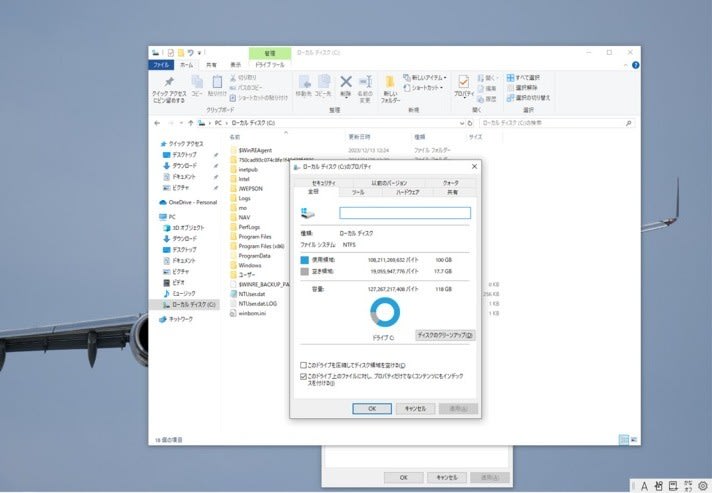
これはどう考えてもあり得ない。
エクスプローラでフォルダごとの使用量を合計したら、せいぜい80GB以下です。
原因をいろいろ考えて、システムの復元ポイントのファイルが容量を食っているのではないかと思い至りました。
それで、復元ポイントをすべて削除してみたら。
一挙にディスクの空きが20GB増えました。♬
シメシメと、簡易ながらディスクチェックをしたら、問題ないと出るし。
それで、ひょっとしたらディスクのセクタエラーが多いのは、ディスク容量が減っていたのと関係があるのではないかと考えたのよね。
S.M.A.R.T関連で、ディスク容量が不足して、不良セクタの代替え処理が保留になっていたんじゃないか、とかね。
ただの当てずっぽうですけど。😅
それで、容量が戻った今なら、不良セクタが処理されて、ISOイメージが作れるのでは🤞と、ダメもとで作業を開始。
そしたら、やってみるもんですね~。
何事もなかったように作業完了!!🎉
今までの悪戦苦闘はなんだったのかね。
次に、出来た古いSSDのイメージファイルを私のノートPC内にコピー。
今度は私のノートPCのバックアップソフトで、コピーしたイメージファイルをUSB接続した新SSD上に復元してみたら。 旧SSDのクローンが出来ました。💮
後は新旧のSSDを入れ替えるだけ、ですが。
その前にやることがあります。
旧SSDは128GB。
そのクローンなので、新しいSSDは256GBの容量なのに、128GBしか使用していないことになります。
ということで、Windowsの「ディスクの管理」で、新SSDのCドライブのパーティションに未使用領域を割り当てました。
これで256GBすべてが使用OK。

次はいよいよ、SSDの入れ替え。
と言っても、ネジ6本を外してNUCを分解し、


mSATAのソケットから古いSSDを抜いて、新しいSSDを差し込むだけ。 あっという間に交換完了です。♪♪
少しドキドキしながら電源ボタンを押すと。
いつものように立ち上がりました。✌️
エクスプローラでも、ちゃんと256GBすべて認識されていることを再確認。
やれやれです。
何度もISOイメージの作成に失敗した原因は今もイマイチ不明だけど、事務所のPCを自宅に持ち帰って、正月にシコシコ作業する覚悟だったのが、不要になって本当にホッとしました。
いろいろ疲れたけど、終わってみればやっぱり面白いので、いつまで経ってもPCいじりはやめられない。😅